방법을 알아야 합니다. OGG를 AVI로 변환 이 기사를 읽은 후. 현재 가장 자주 사용되는 오디오 파일 형식은 OGG입니다. 그러나 그것은 많은 사람들이 알고 있는 것이 아닙니다. Ogg Vorbis 형식을 사용하여 파일을 축소하는 일종의 파일 압축입니다. 그러한 프레임워크를 다루는 것은 때때로 어려울 수 있습니다.
구조가 가장 많이 사용되는 여러 오디오 플레이어와 호환되지 않는 것이 원인입니다. 이전에 이 파일에 문제가 있었다면 걱정할 필요가 없습니다. 이 기사는 당신을 소개합니다 일부 상위 변환기 사용 가능, 해당 기능 및 몇 가지 온라인 대안.
내용 : 파트 1. OGG 및 AVI에 대해 자세히 알아보기파트 2. OGG를 AVI로 효과적으로 변환하는 가장 좋은 방법파트 3. 온라인에서 OGG 파일을 AVI 형식으로 변환하는 방법4 부. 결론
파트 1. OGG 및 AVI에 대해 자세히 알아보기
Ogg Vorbis 압축을 사용하는 파일을 OGG(Ogg Vorbis)라고 합니다. Xiph.Org Foundation은 무료 특허 및 로열티 무료 인코딩 OGG로 알려진 형식. OGG 파일은 MP3 파일과 마찬가지로 뛰어난 품질을 인정받고 있습니다. OGG 파일에는 아티스트 및 트랙 이름 정보 외에 메타데이터가 포함되어 있습니다.
OGG 파일에 빠르게 액세스해야 하는 경우 웹 브라우저가 있는 모든 데스크톱 또는 모바일 장치에서 액세스할 수 있는 Google 드라이브에서 파일을 열면 됩니다. OGG가 Apple 제품에서 지원하지 않음. 이것이 사람들이 OGG를 AVI로 변환하기로 선택한 이유입니다.
Microsoft는 AVI(Audio Video Interleave)라는 멀티미디어 컨테이너를 만들었습니다. 리소스 교환 파일 형식은 AVI(RIFF)를 발생시켰습니다. AVI는 타사 응용 프로그램의 도움으로 캡션, 메뉴, 첨부 파일, 챕터, 자막, 스트리밍 및 3D 컨테이너를 처리할 수 있습니다. AVI 파일은 인터넷용으로 설계되었지만 하드웨어 플레이어에서도 재생할 수 있습니다.
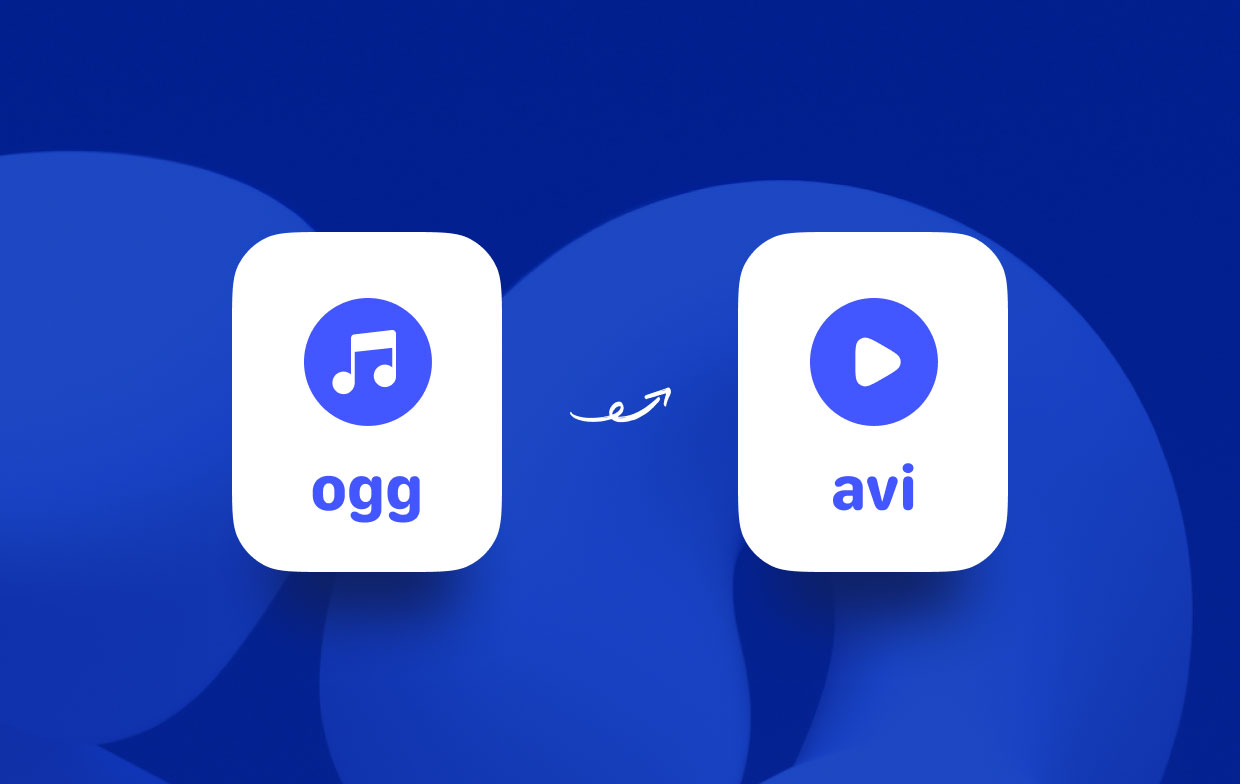
파트 2. OGG를 AVI로 효과적으로 변환하는 가장 좋은 방법
사용할 수 있는 여러 OGG to AVI 변환기가 있습니다. 첫째, 온라인에서 선택할 수 있는 옵션이 있습니다. 사용이 간편하고 추가 소프트웨어를 설치할 필요가 없습니다. 그러나 온라인 OGG 변환기는 기능이 적고 일괄 변환을 제공하지 않습니다.
또 다른 옵션은 무료 데스크톱 변환기를 다운로드하는 것입니다. 하지만 프로페셔널 유료 버전에서만 제거할 수 있는 제한 사항이 있는 경우가 많습니다. 따라서 사용하기 전에 무료 버전의 제한 사항을 연구하는 것이 가장 좋습니다.
하이엔드 OGG Vorbis to AVI 변환기는 iMyMac 비디오 컨버터. 광범위한 파일 형식을 지원하고 편집 도구가 간편하며 일괄 변환 기능이 있기 때문에 공정한 선택입니다. 앱을 다운로드하여 OGG를 AVI로 변환하고 작동하는지 확인하십시오.
- 실행 Mac 또는 Windows 시스템의 iMyMac Video Converter. 완료한 후 로그인하여 계정에 액세스하십시오.
- 놓기 또는 끌기 시스템 디스플레이의 OGG 파일은 문제 없이 항상 성공적입니다.
- "를 클릭하면형식 변환"라는 드롭다운 옵션이 나타나며 AVI와 같이 원본을 변환해야 하는 파일의 종류를 선택할 수 있습니다.
- 사용자 인터페이스 덕분에 파일 변경 사항 찾기가 훨씬 쉬워졌습니다. 필요한 경우 원래 설명을 더 매력적인 설명으로 대체합니다.
- 당신이 선택하는 경우 찜하기, 모든 구성 변경 사항이 보존됩니다.
- 도구 모음에서 변환 옵션을 선택하면 변환 프로세스가 시작됩니다.

파트 3. 온라인에서 OGG 파일을 AVI 형식으로 변환하는 방법
도구 01. Freeconvert.com
사용자는 무료 인터넷 프로그램인 FreeConvert.com을 사용하여 OGG를 AVI로 변환할 수 있습니다. 또한 사용자는 FreeConvert.com의 기능을 사용하여 처리된 파일을 Google 드라이브 또는 Dropbox 계정에 바로 저장할 수 있습니다.
FreeConvert.com은 또한 비디오 압축기, 이미지 압축기 및 PDF 변환기와 같은 파일 변환 이외의 여러 가지 유용한 도구를 제공합니다. FreeConvert.com은 다양한 형식의 파일을 변환하기 위한 사용하기 쉽고 실용적인 웹 응용 프로그램입니다.
- OGG 파일을 선택하려면, 클릭 "파일 선택"버튼을 누릅니다.
- 변환을 시작하려면 클릭 "AVI로 변환"버튼을 누릅니다.
- PR 기사 "AVI 다운로드" 버튼을 누르면 상태가 "로 변경됩니다.선택한다".
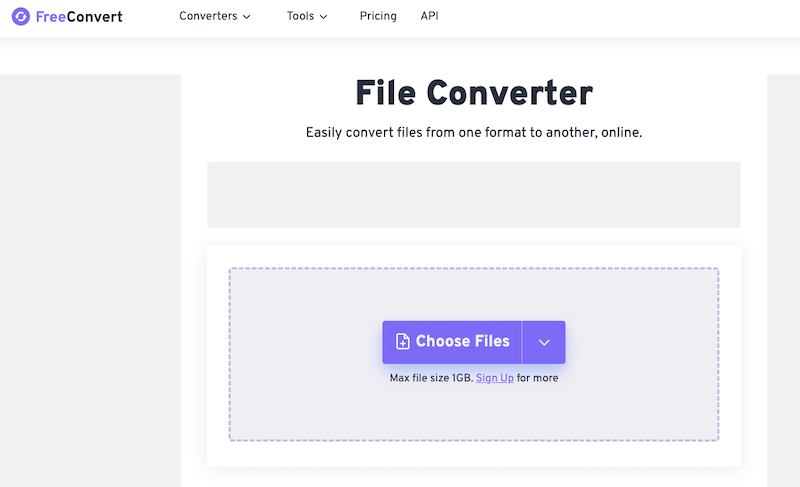
도구 02. Cloudconvert.com
사용자는 추가 소프트웨어를 설치하거나 다운로드하지 않고도 Cloudconvert.com을 사용하여 OGG를 AVI로 변환할 수 있습니다. 다운로드에 대해 완강히 반대하는 경우 이 클라우드 기반 변환 솔루션을 사용하는 것을 고려할 수 있습니다. 그러나 초보자는 약간 느리고 약간 불분명할 수 있음을 명심하십시오.
Cloudconvert.com을 사용하면 변환 절차를 이해하기 쉽습니다. 사용자는 다음 중 하나를 수행할 수 있습니다. 클릭 "파일을 선택하십시오" 버튼을 클릭하여 컴퓨터 또는 Google Drive, Dropbox, OneDrive와 같은 클라우드 스토리지 서비스에서 파일을 선택하거나 변환하려는 파일을 변환 상자로 끌어다 놓을 수 있습니다. 다음으로 필요한 경우 사용자는 변환 매개 변수를 수정할 수 있습니다. 파일을 변환할 출력 형식을 선택합니다.
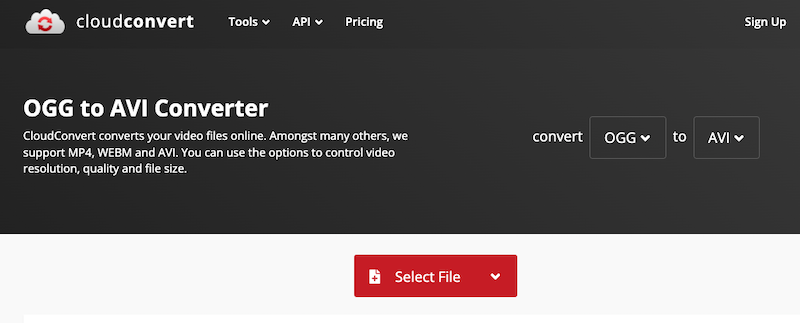
도구 03. Onlineconvertfree.com
OnlineConvertFree는 파일 변환을 위한 또 다른 온라인 소프트웨어입니다. 지원하는 다양한 데이터 유형에는 아카이브, 비디오, 문서, 오디오 및 사진이 포함됩니다. 이 도구의 웹 사이트에는 광고가 포함되어 있지만 온라인 소프트웨어를 사용하는 데 방해가 되지는 않습니다. 이 신뢰할 수 있는 웹사이트 OnlineConvertFree를 사용하여 OGG를 AVI로 변환하기 전에 파일 크기 제한이 있다는 것을 알아야 합니다. 따라서 짧은 비디오 및 오디오 파일에서 가장 잘 작동하며 작은 파일 크기에 적합합니다.
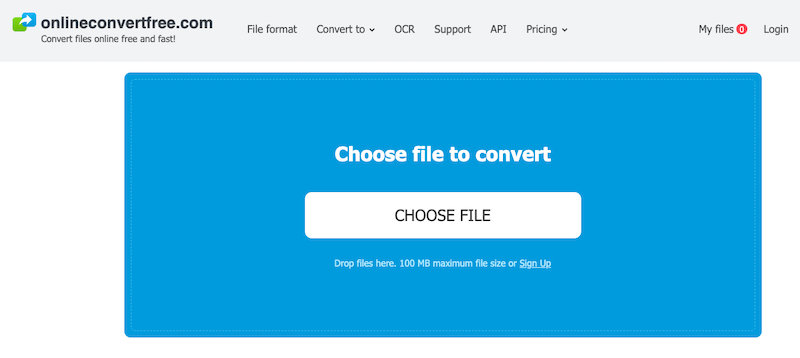
도구 04. AnyConv.com
이 인터넷 도구를 사용하면 장치용 OGG를 AVI 비디오로 간단하게 변환할 수 있습니다. 다른 변환기와 마찬가지로 다양한 미디어 형식을 지원합니다. 사용자 친화적인 인터페이스를 사용하여 오디오를 오디오로, 비디오를 비디오로, 오디오를 오디오로 변환할 수 있습니다. 가장 중요한 것은 변환 후 워터마크가 없다는 것입니다. 정보 보안에 대해서는 제출된 파일이 XNUMX시간 이내에 삭제되므로 안심하십시오.
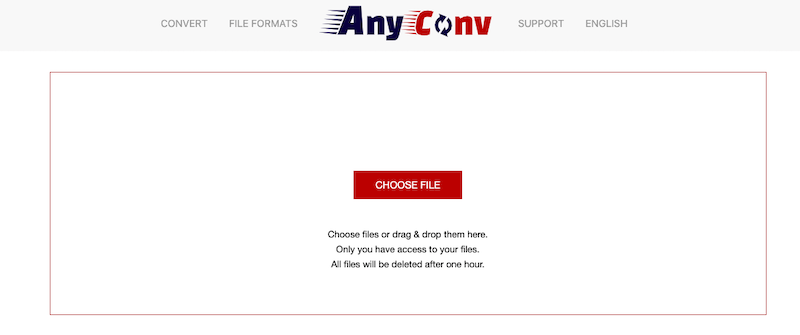
4 부. 결론
보시는 바와 같이 간단한 조작으로 OGG를 AVI로 변환 다양한 도구와 접근 방식을 사용하여 달성할 수 있는 형식입니다. 데스크톱 응용 프로그램을 선호하든 인터넷 변환기를 선호하든 관계없이 선택할 수 있는 옵션이 있습니다. 이 단계별 지침을 읽은 후 이제 다음을 수행할 수 있습니다. OGG 파일을 모든 형식으로 변환 번거로움 없이 원합니다.



